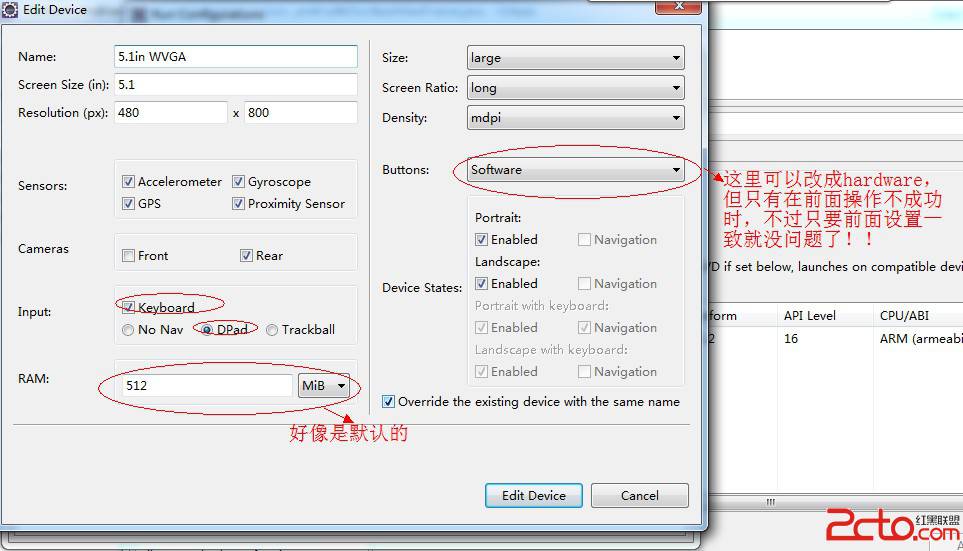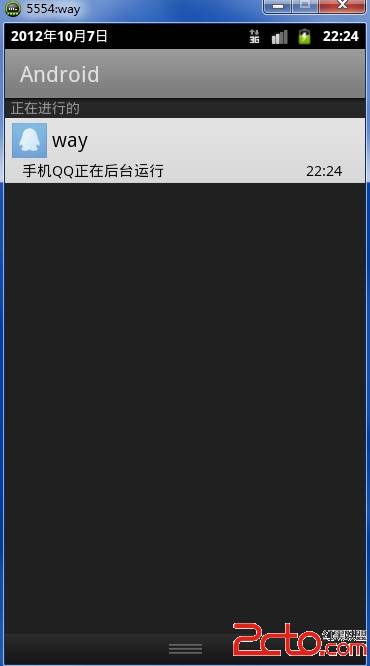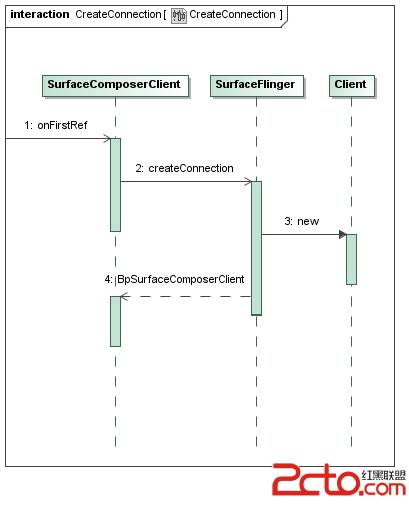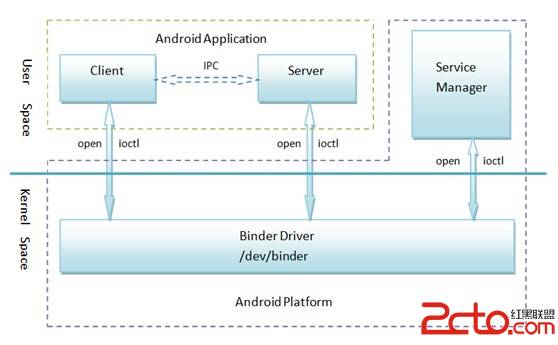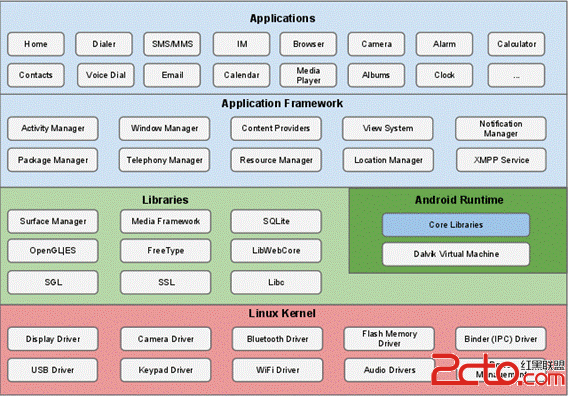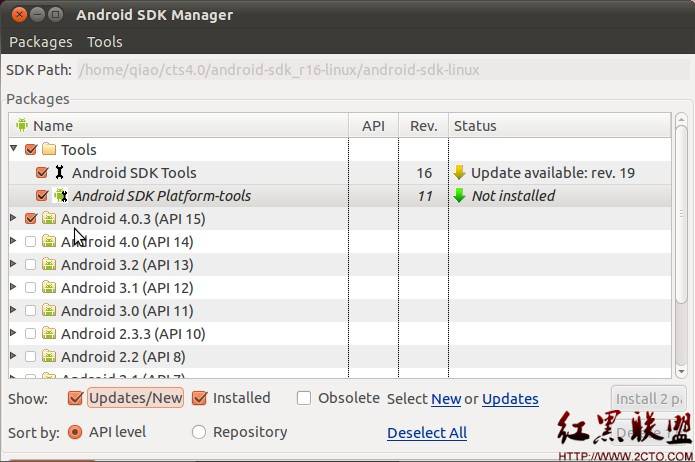Android Server Push Notification - Urban Airship
1. 首先在urbanairship注册一个帐户,他有免费帐户可用,试用45天。
2. 注册完之后,创建一个app,内容比较简单看着填就可以了。
3. 在app生成之后,进入属性修改页,将其中Android Package改成自己将要使用的工程包名。如果需要GCM支持,需要给urbanairship发邮件,一般很快就会批下来,我是第二天就批下来了。
4. 在urbanairship的下载页下载最新的开发包,这里我下载的是2.0.1版本。解压后用eclipse建立工程,选择PushSample目录导入工程。
5. 将其中的所有包名改成上面自己定义的包名(搜索一些,地方比较多)。
6. 需要注意的工程下有两个文件AndroidManifest.xml和AndroidManifest-Helium.xml,我们先使用Helium来测试,将原来的AndroidManifest.xml文件改名成AndroidManifest-GCM.xml,将AndroidManifest-Helium.xml改名成AndroidManifest.xml。
7. 修改assets/airshipconfig.properties文件,修改其中的
developmentAppKey 在app属性页可以看到
developmentAppSecret 在app属性页可以看到
transport = helium
8. 运行AVD和测试程序,这里我使用的是Android4.1.2 Google APIs的模拟器。注意在日志中查找APID,将其值记住,后面会用。然后选中应用程序的"Preferences"的"Push Enabled"复选框。
9. 在unbanairship中选择上面建立的app,并在左侧导航里选择"Push"->"APIDs"可以查看已经注册的设备。
10. 在"Push"->"Test Push Notification"->"Android",在表单的Apid里输出上面记住的APID,在alert里输入message,然后按发送按钮,此时就会在模拟器上看到结果了。
11. GCM支持
11.1 如果需要使用GCM支持(参考http://developer.android.com/guide/google/gcm/index.html),需要首先在http://code.google.com/apis/console建立一个project,并且将其中的Project ID填入unbanairship的app属性中。
11.2 改名AndroidManifest-GCM.xml成AndroidManifest.xml,修改assets/airshipconfig.properties文件,修改后内容如下,这里需要注意的是
developmentAppKey 在app属性页可以看到
developmentAppSecret 在app属性页可以看到
transport = gcm
gcmSender = <Project Id> (在google apis console那里获取)
11.3 再次运行android程序,然后在unbanairship测试。
补充:移动开发 , Android ,